Évitez d'ouvrir accidentellement des applications sur Apple Watch. Un tutoriel simple pour voir à travers comment verrouiller l'écran Apple Watch en cas de contact accidentel, sans avoir à le fermer.
Apple Watch ce sont de véritables appareils intelligents, qui nous fournissent de nombreuses informations utiles. De la météo, de l'entraînement, du pouls, de l'oxygène et jusqu'à calendar, toutes ces informations peuvent apparaître en permanence à l'écran. C'est un problème, cependant, lorsque l'écran est accidentellement touché et que des applications sont ouvertes sans notre permission. Il est arrivé plusieurs fois que je trouve les applications ouvertes Calendar, Météo ou Rappel à l'écran Apple Watch.
Beaucoup de propriétaires Apple Watch Je ne sais pas si ces montres ont une fonction par laquelle l'écran reste bloqué lorsqu'il est immergé. La fonction peut également être utilisée lorsque vous ne souhaitez pas qu'une application sur l'écran soit activée en cas de contact accidentel.
Comment verrouiller l'écran Apple Watch en cas de contact accidentel - Water Lock
Pe Apple Watch dans le Control Center se trouve une fonction dont l'icône présente une goutte d'eau. Cette fonction, Water Lock, vous permet de voir les informations sur l'écran, mais elle les gardera verrouillées lorsqu'on les touche ou lorsque la montre est immergée. De plus, cette fonction a été conçue pour la natation ou la plongée.

Lorsque le mode Water Lock est activé, en haut de l'écran Apple Watch (Centre de notification) une goutte d'eau apparaît dans l'icône.
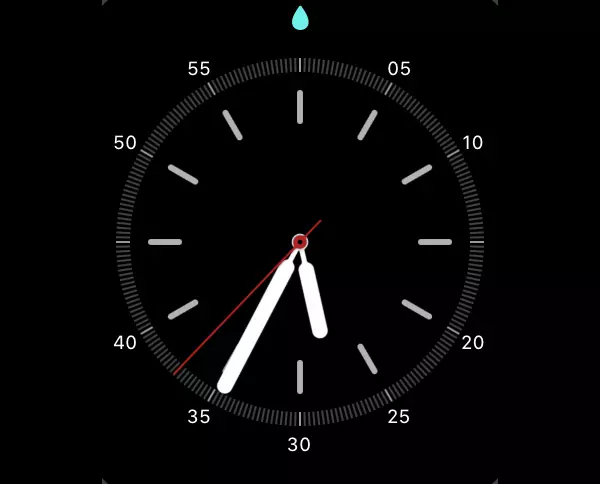
Lorsque Water Lock est activé, l'écran Apple Watch il s'ouvrira lorsque vous le toucherez ou lorsque vous levez la main, mais il n'exécutera aucune commande tactile. Voici comment vous verrouillez l'écran Apple Watch en cas de contact accidentel.
C'est un mode optimisé pour la plongée et la natation, mais il peut également être utilisé lorsque vous êtes dans la neige ou lorsque vous nettoyez des vêtements à manches longues qui peuvent accidentellement ouvrir des applications.
La désactivation du Water Lock se fait en appuyant longuement pendant quelques secondes sur Digital Crown.
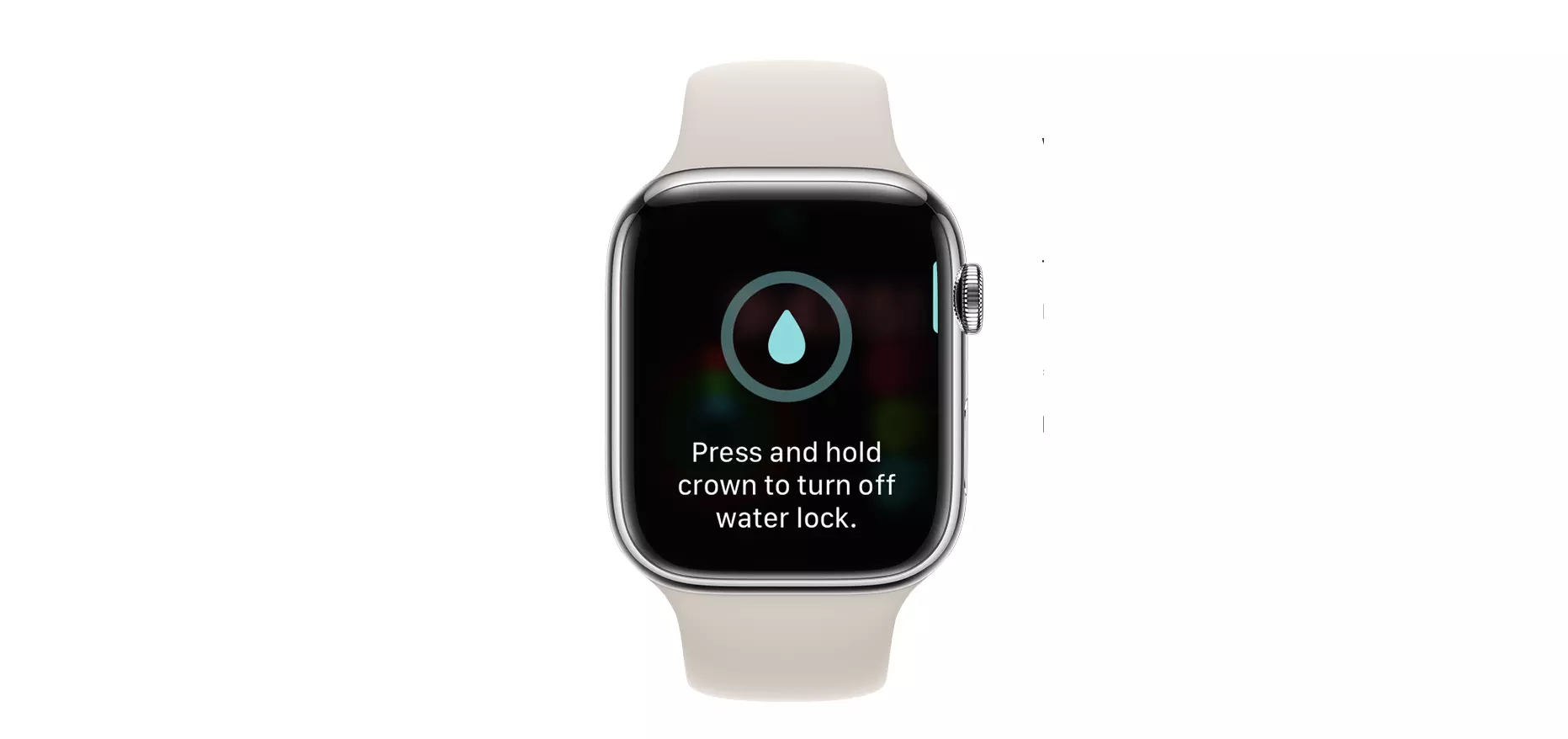
Vers les modèles Apple Watch cu watchOS 8 ou versions antérieures, la désactivation du Water Lock se fait en tournant Digital Crown.
Lors de la désactivation, Apple Watch il émettra des sons et des vibrations. Ceux-ci ont pour rôle d'évacuer l'eau restant dans les trous Apple Watch.











